Hvordan fikser jeg problemer med overoppheting av Ulefone? Tips og løsninger for feilsøking
Android Tips Og Triks / / August 05, 2021
I dag er det mange smarttelefonprodusenter som selger telefoner med avansert spesifikasjon, men det betyr ikke at de kan fange oppmerksomhet ved første øyekast. Men Ulefone er annerledes. Den har en fantastisk appell og ser fantastisk ut sammen med sine imponerende spesifikasjoner. Det er på grunn av sin enorme prosessorkraft og hastighet at mange mennesker har rapportert om problemer med Ulefone-overopphetingsproblemet.
Overopphetingsproblem er vanlig for avanserte smarttelefoner på grunn av en rekke årsaker, og det er nødvendig hurtigst mulig for å forhindre skader på telefonen fysisk både internt og eksternt. Overoppheting kan være et resultat av telefonbruk når den lades, eller hvis den kommer i direkte kontakt med sollys som faktisk vil varme opp telefonen. Hvis du har rapportert om et lignende problem, har vi den perfekte løsningen på denne siden. Her er noen feilsøkingsrettinger og tips om hvordan du løser Ulefone Overheating-problemet som du kan følge på Ulefone-smarttelefonene eller andre Android-aktiverte smarttelefoner.

Innholdsfortegnelse
- 1 Tips nr. 1 - Hold det vekk fra direkte varme
- 2 Tips nr. 2 - Fjern bakdekselet
- 3 Tips nr. 3 - Slutt å bruke den for mye
- 4 Tips nr. 4 - Start telefonen på nytt
- 5 Tips nr. 5 - Unngå å bruke telefon når du lader
- 6 Tips nr. 6 - Drep alle løpende apper
- 7 Tips nr. 7 - Juster skjerminnstillinger og lysstyrke
- 8 Tips 8 - Oppdater apper og fastvare
- 9 Tips 9 - Avinstaller ubrukte apper
- 10 Tips nr. 10 - rask kabellading
- 11 Tips nr. 11 - Tilbakestill enheten
- 12 Fortsett å lese:
Tips nr. 1 - Hold det vekk fra direkte varme
Det er ikke en rakettvitenskap at varme kan overføres gjennom medier og beveger seg fra varmere sted til kjøligere område og derved varmer opp sistnevnte region. Hvis du plasserer telefonen i direkte sollys eller hvor som helst som utsetter den for sollys, kan det skade telefonen hvis den overopphetes mye utenfor grensen. Videre har smarttelefoner mørke skjermer som gjør det enda mer potensielt bytte for overoppheting, og det må derfor unngås. Videre må du unngå å holde det i nærheten av apparater eller andre kilder der det genereres varme for å beskytte smarttelefonen mot skade.
Tips nr. 2 - Fjern bakdekselet
Hvis du oppdager at telefonen din varmes opp av ukjente årsaker, kan det være på grunn av bakdekselet eller klaffen som får temperaturen til å øke. Interessant, deksler beskytter telefoner mot fysiske skader, men det kan også føre til at problemet med overoppheting av telefonen utvikler seg. Hvis du ikke vil unngå å bruke dekselet til telefonen, forutsatt at du er klønete eller har barn hjemme som kan slippe ta litt tid og ta av lokket og legg det på tomgang på bordet eller i et kjølig område for meter for å få temperaturen ned.
Tips nr. 3 - Slutt å bruke den for mye
Smarttelefoner er laget for bruk i flere timer siden de har en batterisikkerhetskopi som kan vare i flere timer. Men dette betyr ikke at du må bruke den uten pause. Hvis du er avhengig av telefonen din, eller ønsker å gjøre noe viktig eller bare vil ta deg en tid til utforsk sosiale medier, prøv å bruke telefonen så minimalt som mulig hvis telefonen din har det overopphetes. Mange prosesser som kjører samtidig, kan også varme opp prosessoren. En enkel løsning på dette problemet er å slutte å bruke telefonen tilfeldig i flere minutter og la telefonen avkjøles. Andre forholdsregler er å lukke appene som ikke er i bruk og deretter holde telefonen inaktiv.
Tips nr. 4 - Start telefonen på nytt
Når du bruker flere apper og prosesser på en gang, kan det forbruke mange ressurser fra system wiz RAM og ROM, som begge kan forstyrre den optimale hastigheten til smarttelefonen. Så igjen, du har rapportert Ulefone overopphetingsproblem som sannsynligvis er forårsaket på grunn av overbelastning på systemet som bokstavelig talt varmet prosessoren. Dette kan ha en negativ innvirkning på ytelsen, og på lang sikt kan det skade de interne komponentene i telefonen. Dermed er en enkel måte å kvitte seg med dette problemet å slå av eller starte telefonen på nytt. For å slå av telefonen, kan du trykke på strømknappen og trykke på 'Slå av' -funksjonen som vises på skjermen. På samme måte velger du alternativet 'Reboot' for å starte enheten på nytt.
Etter å ha lest dette tipset, kan mange spørsmål komme opp i tankene, for eksempel hvordan det kan senke temperaturen på telefonen og hvordan den også kan gjenopprette ytelsen. Ved å starte enheten på nytt frigjør du midlertidig lagrings-RAM på telefonen, som er minnet som brukes av prosessorer for å lagre og kjøre programmer i sanntid. Å starte den på nytt vil drepe alle prosessene og bakgrunnsappen og dermed frigjøre det meste av den tidligere utilgjengelige plassen. Dette vil gjenopprette ytelsen til enheten, samt hjelpe telefonen til å kjøle seg ned betydelig.
Tips nr. 5 - Unngå å bruke telefon når du lader

Ulefone-smarttelefoner er fantastiske og raske smarttelefoner som holder deg limt på enheten. Faktisk bruker mange telefonene sine selv når den er koblet til laderen. Det er like farlig da mange rapporter om telefonfeil har blitt rapportert gjennom årene. Videre kan det sette telefonen er større stress da den håndterer både bruk av strøm og lading. Å bruke telefonen når den lades er ofte forbundet med en grunn til at telefonen kan bli overopphetet, og derfor anbefaler jeg at du ikke bruker den under ladingen med tar knapt 2 timer. I stedet kan du investere tiden din i å gjøre noe annet som å snakke med familiemedlemmer eller gjøre noe du elsker bortsett fra å bruke enheten.
Tips nr. 6 - Drep alle løpende apper
Den beste måten å få ned kjernetemperaturen på telefonen er å drepe uønskede og unødvendige apper. Dette er apper som er på telefonen din, men du bruker det aldri med Bloatware som er fabrikkinstallerte applikasjoner som tar mye plass i ROM-en. Så er det apper du ikke trenger for øyeblikket, men de vil fortsatt kjøre i bakgrunnen. Å kjøre så mange prosesser og apper samtidig legger mye press på prosessoren. Det fører til overoppheting siden smarttelefoner eller andre elektroniske enheter faktisk er ment å bli belastet i strekk.
- For å slå av alle appene som kjører, gå til ‘Innstillinger’.
- Plassert Apper eller Apper og spill eller Programleder basert på telefonmodellen din.
- Skyv mot ‘LøpingDelen der du kan se appene som kjører for øyeblikket.
- La alle prosessene være som ikke er riktige apper, da det kan være servicepakker og andre verktøy som telefonen trenger for å holde seg i live.
- Trykk på en av appene du vil lukke, og trykk deretter på ‘Stoppe’-Knappen.
- En annen metode innebærer å gjøre for 'Innstillinger> Programbehandling> Nedlastet' der du trykker ‘Force Stop’ på en hvilken som helst app du ønsker å stoppe for øyeblikket.
Tips nr. 7 - Juster skjerminnstillinger og lysstyrke
Som tidligere sagt er det en rekke årsaker bak problemet med overoppheting, og det er også løsningene. Å redusere lysstyrken på enheten vil i det minste ta noe av byrden for systemet og la det avkjøles betraktelig.
- For å justere lysstyrken, dra varslingsfeltet med to fingre.
- Juster lysstyrken for å redusere lysstyrken, og den er ferdig.
ELLER
- Gå til 'InnstillingerPå telefonen din.
- Fortsett nå til Skjerminnstillinger.
- Du kan justere lysstyrke, kontrast og andre faktorer på denne skjermen, eller du kan angi standardverdien som ‘Juster Brightnes automatisks ’.
Et annet alternativt lagerdisplay er å slå på Batterisparemodus som vil begrense bakgrunnsprosesser over en viss grense, samt senke lysstyrkenivået og mer. Dette vil lette belastningen på batteriet og forhindre at det overbelastes, noe som forhindrer overoppheting senere.
Tips 8 - Oppdater apper og fastvare
Utdaterte apper og firmware kan forårsake tilstrekkelige problemer på grunn av uløste feil som den har. Derfor gir utviklere av apper, så vel som Android-firmware, oppdateringer av og til som dekker oppdateringer for feilene som er oppdaget, samt ytelsesoptimaliseringsteknikker og mye mer. Dette er også en nær tilknyttet årsak til overoppheting av batteriet eller systemet.
- Å oppdatere Apper, gå til Google Play-butikken.
- Flik på alternativet ‘Apper og spill’. Her kan du se etter oppdateringene som er tilgjengelige for hver app som er installert på enheten din.
- Trykk på 'Oppdater’Og appene blir oppdatert via Wi-Fi.
- Til Oppdater Android-firmware, gå til ‘InnstillingerFra menyen.
- Bla ned til det siste alternativet ‘Om telefonenOg fortsett ved å trykke på ‘Programvareoppdateringer’.
- Skann etter tilgjengelige programvareoppdateringer og last ned den hvis den er.
- Se etter instruksjonene på skjermen for å installere oppdateringen når den er tilgjengelig.
Tips 9 - Avinstaller ubrukte apper
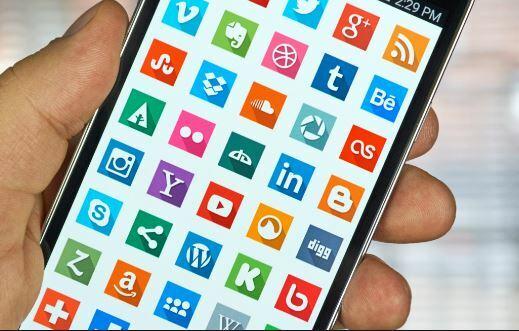
Dette tipset innkapsler to typer apper som er bloatware-programvare og tredjepartsapper. Bloatware er ganske enkelt appene som er innebygd og ikke kan slettes. Imidlertid tenker disse appene på enhetens ROM og RAM-minne. For det andre er tredjepartsappene de som brukerne installerer. Siden vi kan installere mange apper etter eget ønske, men vi bruker sjelden mange av dem. Derfor er å fjerne den fra enheten den eneste løsningen for å frigjøre overflødig belastning på systemet. Avinstallering av disse appene forhindrer at enheten overopphetes senere.
- For å fjerne tredjepartsapper, gå til 'InnstillingerPå telefonen din.
- Neste er å trykke på ‘ApperSom åpnerLastet ned’Seksjoner. Det er her listen over alle appene som er installert på enheten ligger.
- Nå, bla gjennom listen og sjekk hvilke apper du vil fjerne.
- Klikk på den uønskede appen, og trykk deretter på 'Avinstaller' -knappen for å fjerne den.
- Gjenta prosedyren for alle uønskede apper du vil fjerne.
For å fjerne bloatware må du rote telefonen uten den, den fungerer ikke. Last ned den aktuelle appen fra Play Store som detaljene snart vil være tilgjengelige for. Etter at du har installert appen, velger du den bloatwareen du vil fjerne, og den er ferdig.
Tips nr. 10 - rask kabellading
Her må du bytte hurtigladdemodus på enheten. Det er fordi funksjonen kan utvikle komplikasjoner som fører til overoppheting. Alternativet for å slå funksjonen er tilgjengelig under ‘Innstillinger> Batteri> Rask kabellading ’.
Tips nr. 11 - Tilbakestill enheten
Hvis ingen andre metoder hjalp deg med å overvinne Ulefone-overopphetingsproblemet, er siste utvei å utføre en fabrikk tilbakestill på enheten som regnes som løsningen på alle større programvarerelaterte problemer, men det er ikke garantert selv om. Og hele denne veiledningen for å løse problemet med overoppheting er designet forutsatt at enheten har fysisk eller flytende skade. Følg den trinnvise veiledningen om hvordan du utfører en tilbakestilling av fabrikken, da det er to metoder for å gjøre det.
Tilbakestilling av fabrikk ved hjelp av funksjonen 'Tilbakestill'
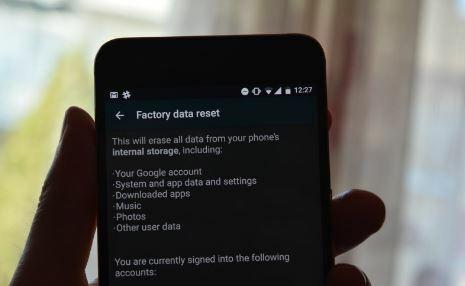
Hver Android-smarttelefon har en innebygd tilbakestillingsfunksjon som forenkler prosessen med å tilbakestille enheten. For å gjøre det, må du følge trinnene nevnt nedenfor.
- Gå til ‘Innstillinger’ og trykk deretter på ‘Sikkerhetskopiering og tilbakestilling ’.
- Etter å ha tatt den nødvendige sikkerhetskopien av de nødvendige dataene, klikk på 'Nullstille' knapp.
- Trykk på ‘Tilbakestill telefonOg skriv inn PIN-koden for å bekrefte den.
- Til slutt, trykk ‘Slett altOg la prosessen automatisk fullføres av selve enheten.
Hard tilbakestilling med maskinvarenøkler
- Slå av telefonen.
- Nå trykker du på 'Strøm' -knappen og 'Volum ned' og holder den til 'Gjenopprettingsskjermbildet' dukker opp.
- Rull mot alternativet 'tørk data / tilbakestilling av fabrikken' ved å bruke volum opp / ned-knappen som instruert, og velg ved å trykke på 'strøm' -knappen.
- Bekreft instruksjonen, og enheten tilbakestilles automatisk.
- Start telefonen på nytt når du er ferdig.
Fortsett å lese: |
|
Med en opplevelse på mer enn 4 år som spenner over forskjellige sjangere under innholdsskriving, er Aadil også en entusiastisk reisende og en stor filmfan. Aadil eier et teknisk nettsted, og han er begeistret for TV-serier som Brooklyn Nine-Nine, Narcos, HIMYM og Breaking Bad.



